Chrome đã trở thành tập trung các tính năng giúp cuộc sống của chúng ta dễ dàng hơn trong những tháng gần đây. Nó đang nổi lên như là tốt nhất trong số tốt nhất khi nói đến các tùy chọn trình duyệt. Google lắng nghe người dùng hơn nhiều công ty khác khi yêu cầu những thứ chúng tôi cần đưa vào trải nghiệm trực tuyến của mình.
Cách đây không lâu, các bản cập nhật Chrome mới nhất đã bắt đầu tung ra những thay đổi nhỏ mà chúng tôi đang chờ đợi. Một trong số đó là khả năng gửi thẻ mà chúng tôi có thể đã mở tại bàn làm việc trực tiếp đến điện thoại của chúng tôi hoặc bất kỳ sự kết hợp thiết bị nào khác mà bạn có thể nghĩ đến. Cá nhân tôi đã ước nhiều lần trong quá khứ rằng tôi có thể thực hiện việc này một cách dễ dàng mà không cần phải sao chép liên kết, gửi liên kết qua email cho chính mình và sau đó mở nó trên máy tính khác hoặc PDA. Không còn nữa! Google đã làm cho nó rất dễ dàng.
Cách thiết lập chia sẻ tab trên Chrome
Trước tiên, hãy đảm bảo rằng bạn đã đăng nhập vào tài khoản Google Chrome của mình trên cả máy tính và thiết bị Android, đồng thời đảm bảo rằng Chrome Sync đã được bật. Để thực hiện việc này, hãy chuyển đến màn hình và nhấp vào ảnh của biểu tượng người dùng ở trên cùng bên phải của trang. Bấm vào “Đăng nhập vào Chrome” yêu cầu và sau đó nhập tên người dùng và mật khẩu của bạn. Ngay sau khi bạn thực hiện, bạn sẽ thấy xác nhận quyền truy cập và đồng bộ hóa đã được kích hoạt.
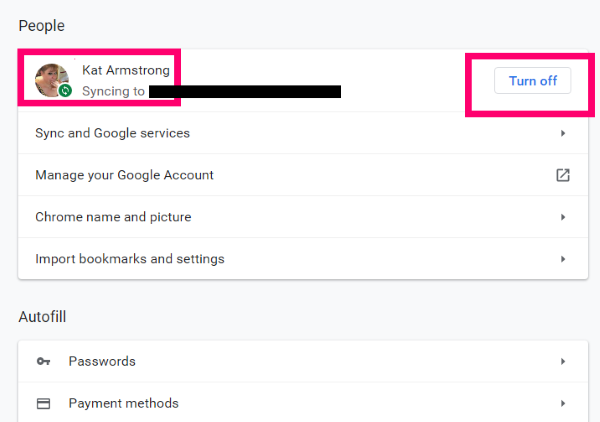
Trên thiết bị Android của bạn, mở Chrome và đăng nhập. Nhấn vào ba dấu chấm ở góc trên cùng bên phải của màn hình và chọn “Cài đặt”. Bạn sẽ thấy tài khoản mà bạn đã đăng nhập. (Nếu bạn chưa đăng nhập, hãy đăng nhập ngay bây giờ bằng địa chỉ email và mật khẩu của bạn.) Một màn hình sẽ xuất hiện cho biết bạn đã đăng nhập và đồng bộ hóa đã được kích hoạt.
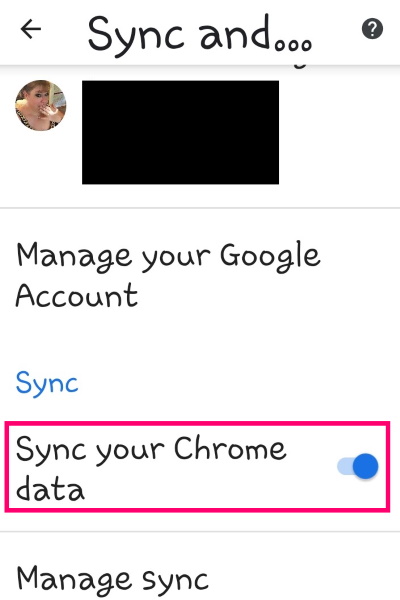
Trước khi tiếp tục, bạn có thể nhanh chóng chọn loại nội dung bạn muốn đồng bộ hóa giữa các thiết bị. Để làm điều này, hãy quay lại “Cài đặt” trong Chrome trên điện thoại hoặc máy tính bảng của bạn. Gõ vào “Đồng bộ hóa và các dịch vụ của Google”. Cuộn đến giữa trang và chạm vào “Quản lý đồng bộ hóa”.
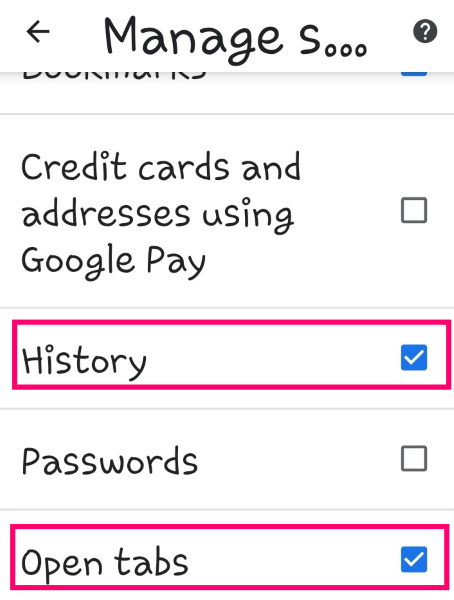
Bây giờ bạn có thể bật / tắt thanh trượt nút “Đồng bộ tất cả” Nếu bạn ước. Nếu không, hãy xem danh sách và đưa ra lựa chọn dựa trên mức độ thoải mái và nhu cầu của bạn. Tuy nhiên, nếu bạn muốn có thể gửi thẻ từ thiết bị này sang thiết bị khác, bạn cần để lại dấu kiểm bên cạnh cả hai “Lịch sử” nó là “Mở tab.”
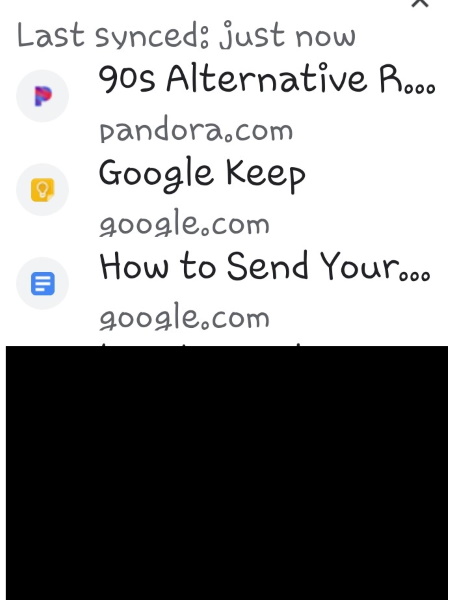
Cách gửi tab chrome từ máy tính sang điện thoại
Mở Chrome và nhấn lại vào ba dấu chấm. Từ menu thả xuống, hãy chọn “Thẻ gần đây”.
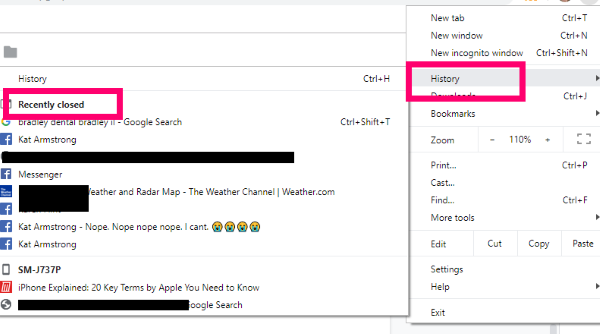
Ngay sau khi bạn chạm vào nó, mọi thứ bạn đã mở gần đây sẽ hiển thị trên cả máy tính và điện thoại của bạn. Chọn tab bạn đang xem trên máy tính và tab đó sẽ tự động mở trên điện thoại của bạn.
Cách gửi tab Chrome từ điện thoại sang máy tính
Mở Chrome trên máy tính của bạn và nhấp vào dấu ba chấm ở trên cùng. Chọn “Lịch sử” và sau đó, nếu cần, hãy nhấp vào “Đã đóng gần đây.” Tất cả lịch sử từ PC và thiết bị di động của bạn sẽ được hiển thị lại. Chỉ cần nhấp vào tab mong muốn và bạn đã hoàn tất!
Bạn có biết rằng thật dễ dàng để chia sẻ những gì bạn đã duyệt trong Chrome giữa hai loại máy và thiết bị khác nhau không? Bạn muốn học những mẹo và thủ thuật nào khác?
Chúc bạn lướt web vui vẻ!
